Co to jest Shadow Copy i jak go używać?
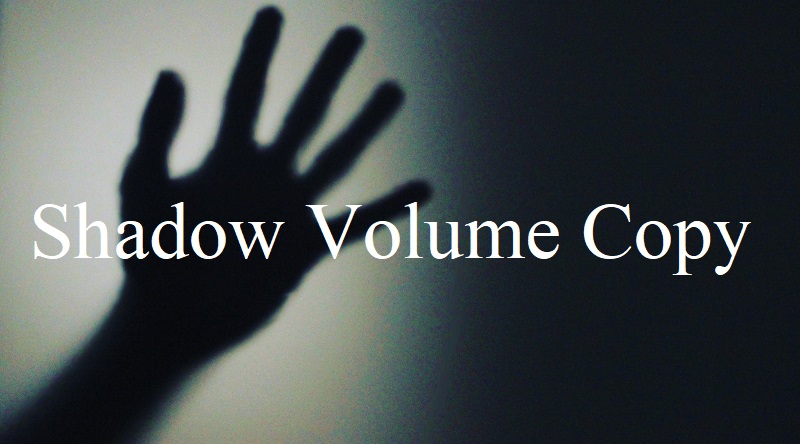
Kopie w tle lub kopie woluminów w tle to funkcja wprowadzona do systemu Windows Server w 2003 roku. W rzeczywistości jest to funkcja, która pozwala systemowi Windows na okresowe robienie migawek wszystkich plików na systemie Windows i wyszukiwanie zmian plików wprowadzonych od czasu ostatnie sprawdzenie. Po odnotowaniu takiej zmiany jest ona rejestrowana, indeksowana i układana na wierzchu poprzedniego rekordu, co tworzy schludny katalog historii danego pliku lub folderu.
Proces ten został następnie dodany jako standardowa funkcja systemu Windows przed uruchomieniem systemu Vista jako funkcja „Przywracania systemu”. Kopie woluminów w tle są w istocie podstawą funkcji „Poprzednie wersje” systemu Windows.
Co najważniejsze, ta funkcja jest całkowicie zautomatyzowana i działa w tle jako proces na poziomie systemu. Tworzy „Punkty przywracania”, które nie podlegają ograniczeniom inicjowanych przez użytkownika operacji na plikach. Ta większa swoboda i elastyczność pozwala na przechwytywanie zmian w plikach niedostępnych dla użytkownika.
Proces ten nie jest jednak pozbawiony wad - ponieważ kopie w tle są jedynie migawką tego, jak system był w momencie tworzenia punktu przywracania systemu, wszelkie zmiany dokonane między dwoma punktami przywracania systemu nie są rejestrowane.
Zaletą jest to, że system Windows jest skonfigurowany do tworzenia punktu przywracania każdego dnia, więc gdy go używasz, nie powinieneś tracić więcej niż jeden dzień postępu na pliku, na szczycie.
Warto zauważyć, że ta funkcja jest tak przydatna do odzyskiwania, że jest to obecnie pierwsza sprawa dla każdego twórcy oprogramowania ransomware wartego swojej soli, aby upewnić się, że kopie woluminów w tle zostały wyczyszczone przed zaszyfrowaniem zaatakowanego urządzenia.
Jak odzyskać pliki i foldery za pomocą kopii woluminów w tle?
-
- Otwórz wybrany Eksplorator plików.
- Przejdź do pliku lub folderu, który chcesz przywrócić do poprzedniej wersji.
- Kliknij prawym przyciskiem myszy wybrany plik lub folder, a następnie przewiń do samego dołu menu rozwijanego i wybierz opcję „Właściwości”.
- Po otwarciu okna „Właściwości” przejdź do strony „Poprzednie wersje”.
- Wybierz, które z poprzednich wersji tej strony chcesz przywrócić.
Uwaga:
-
- Użycie woluminów cienia do przywrócenia pliku lub folderu do poprzedniej wersji spowoduje całkowite zastąpienie bieżącej wersji wersją systemu, która była na miejscu dokładnie w momencie utworzenia tego konkretnego punktu przywracania. Jeśli masz jakiekolwiek wątpliwości, że bieżąca wersja może być potrzebna lub potrzebna w przyszłości - przed wykonaniem procedury zapisz jej kopię w innym miejscu.





